【技巧放送】快速查阅 系统版本号获取全攻略 Win10最新方法助你一步到位
- 云服务器供应
- 2025-08-02 10:07:48
- 5
👋早上好打工人!今天你被系统更新提示支配了吗?💻当软件安装失败/技术支持要求报版本/想确认系统是否最新时,是不是总被「如何查看Win10版本号」这个小问题难住?别慌!本期【技巧放送】带你解锁8种超实用方法,连隔壁桌小白的电脑都能秒变透明!🔍
🎯场景还原:那些年被版本号支配的恐惧
想象一下:
👉 客服小姐姐甜甜地说「请提供您的系统版本号」
👉 下载驱动时提示「此版本不支持1909以下系统」
👉 同事炫耀「我升到21H2了,你的还是2004吗?」
别再抓狂地翻遍设置菜单!今天教你用30秒搞定这个世纪难题,甚至能秀出隐藏的「内部版本号」!💥
🔥方法一:设置里藏着的「系统身份证」🆔
1️⃣ 鼠标右键点击开始菜单,选择「设置」🔧
2️⃣ 找到「系统」→ 左侧滑到最底点击「📑
3️⃣ 睁大眼睛!「Windows规格」里躺着两行关键信息:
- 版本号(如22H2)
- 操作系统版本(如19045.XXX)
✨彩蛋:这里还能看到系统安装日期!原来你的电脑已经陪你熬过876个加班夜了……

🚀方法二:WinVer命令——版本号弹窗神器
1️⃣ 按下Win+R组合键(Win键就是那个🪟旗子)
2️⃣ 输入「winver」后回车🚀
3️⃣ 噔噔!弹出「关于Windows」窗口,版本号/内部版本号/OS构建信息一览无余
💡小技巧:把这个窗口截图发给客服,专业度瞬间拉满!
💻方法三:命令行玩家专场
🔹初级版(快速查看)
systeminfo | findstr "版本"
输入后稍等片刻,系统会吐出包含版本号的详细信息📜
🔹高级版(隐藏技能)
Get-ComputerInfo | Select WindowsVersion, WindowsBuildLabEx
PowerShell玩家专属!能挖出更详细的构建版本号(比如19045.3570)
🔧方法四:注册表探险(慎入!)
1️⃣ Win+R输入「regedit」进入注册表
2️⃣ 定位到:
HKEY_LOCAL_MACHINE\SOFTWARE\Microsoft\Windows NT\CurrentVersion
3️⃣ 右侧值里藏着:

- ProductName:系统版本名称(如Windows 10 Pro)
- ReleaseId:版本号(如22H2)
- BuildLabEx:内部版本号(硬核玩家必备!)
⚠️警告:注册表修改需谨慎,建议只读不写!
🎮彩蛋方法:任务管理器也能看版本!
1️⃣ Ctrl+Shift+Esc三键齐发打开任务管理器
2️⃣ 点击「性能」选项卡
3️⃣ 左下角「Windows版本」就是你的系统身份证🆔
💡隐藏技巧:这里还能看到系统运行时间!原来你的电脑已经连续工作18天没关机啦……
📅版本号时间线小课堂
- 2004/20H2/21H1:这些数字代表系统发布年份和半年更新批次
- XXX:内部版本号,数字越大通常意味着更新越频繁
- 22H2:当前最新长期服务版本(截至2025.08)
💡为什么需要关注版本号?
- 🔒 安全补丁:旧版本可能存在未修复漏洞
- 🚀 新功能:22H2新增的「开始菜单自定义」超实用!
- 💻 兼容性:某些软件仅支持特定版本以上系统
📌总结表:懒人专用
| 方法 | 操作难度 | 详细程度 | 适用场景 |
|---|---|---|---|
| 设置菜单 | 快速查看 | ||
| WinVer命令 | 截图发给客服 | ||
| 命令行 | 程序员装X/批量查询 | ||
| 注册表 | 硬核玩家/排查问题 |
🎉立刻!对着你的电脑实操一遍!下次再有人问版本号,直接甩出这篇文章,你就是办公室最靓的仔!😎
(信息来源:微软官方文档/太平洋电脑网/CSDN,更新至2025.08)
本文由 云厂商 于2025-08-02发表在【云服务器提供商】,文中图片由(云厂商)上传,本平台仅提供信息存储服务;作者观点、意见不代表本站立场,如有侵权,请联系我们删除;若有图片侵权,请您准备原始证明材料和公证书后联系我方删除!
本文链接:https://vps.7tqx.com/fwqgy/514729.html
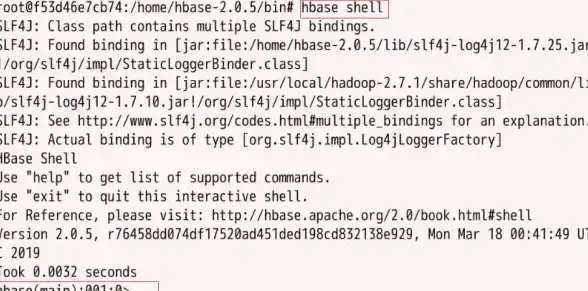

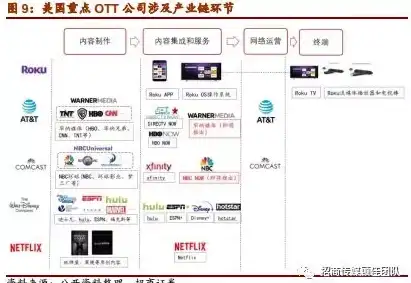




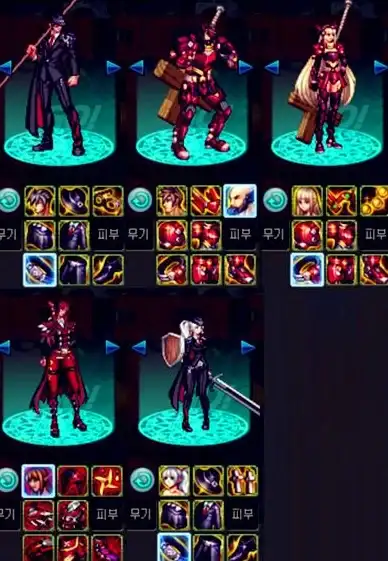

发表评论